- Автор Lauren Nevill [email protected].
- Public 2023-12-16 18:53.
- Соңғы өзгертілген 2025-01-23 15:21.
Интернетте жұмыс істеген кезде пайдаланушы жиі өте интрузивті жарнамаға тап болады. Оның мөлшері жарнаманы және кейбір браузерлерде қол жетімді емес сайтты бұғаттау опцияларын қолдану арқылы күрт азайтылуы мүмкін.
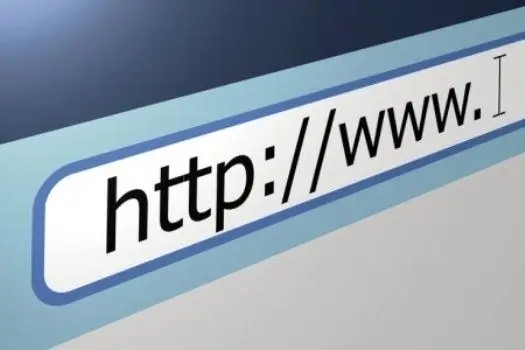
Нұсқаулық
1-қадам
Жарнаманы бұғаттау тұрғысынан ең жақсылардың бірі - Opera AC браузері. Бұл танымал Opera браузерінің қауымдастыққа негізделген нұсқасы. Оған жарнамамен күресудің қуатты құралдары кіреді, пайдаланушының қажетсіз сайттарды қара тізімге өз бетінше қосу мүмкіндігі бар.
2-қадам
2012 жылдың басында Opera AC браузерінің соңғы нұсқасы - 3.7.8 Final, оны желіде еркін жүктеуге болады. Орнату кезінде оны Program Files қалтасына емес, басқасына салыңыз. Сіз қалтаны кез-келген компьютерге браузермен тасымалдауға немесе USB флэш-дискісінде сақтай аласыз.
3-қадам
Бағдарламаны орнатып, іске қосқаннан кейін «Параметрлер» мәзірін ашып, «Шақырылмаған терезелерді блоктау» тармағын тексеріңіз. Содан кейін «Қызметті» ашыңыз - «Жарнамаларды және жарқылды бұғаттау». «Жарнама блокаторын қосу» құсбелгісін қойыңыз, содан кейін «Барлық жарнама блоктаушыларын қосу» батырмасын басыңыз. «Тыйым салынған мазмұн» бөлімінде сіз бұғатталған сайттардың тізімін көре аласыз. Сайтты тізімге қосу үшін «Қосу» батырмасын басып, қажетті мекен-жайды енгізіңіз.
4-қадам
Егер сіз Mozilla Firefox шолғышын қолдансаңыз, жарнамаларды бұғаттау үшін тиісті қосылатын модульді жүктеп алуыңыз керек, бұл браузерде кірістірілген жарнамаға қарсы функция жоқ. Ең жақсы жарнама блокаторларының бірі - Adblock Plus, оны мына сілтемеден жүктеуге болады:
5-қадам
Google Chrome-мен жұмыс істейтіндер үшін жарнамаға қарсы плагинді де орнатуға тура келеді - мысалы, AdBlock. Оны орнату үшін Google Chrome іске қосыңыз, бағдарлама терезесінің жоғарғы оң жақ бұрышындағы кілт белгішесін басыңыз. Ашылған мәтінмәндік мәзірде «Құралдар» - «Кеңейтімдер» тармағын таңдаңыз. Браузер сіз кеңейту галереясын көргіңіз келе ме деп сұрайды. Сілтемені басыңыз, ашылған кеңейту галереясында adblock іздеу жолына енгізіңіз. Ашылған терезеде AdBlock плагинін таңдап, «Орнату» батырмасын басыңыз.
6-қадам
Internet Explorer пайдаланушылары браузердің тоғызыншы нұсқасында жарнамаларды бұғаттауға мүмкіндік алды, енді AdBlock сияқты жұмыс істейтін «Бақылауды қорғау» құралы бар.






